
Voilà une image webcam de M51
Les procédés de visualisation ont permis de mettre en évidence de nombreux détails, mais l'image manque de contraste.
 |
Voilà une image webcam de M51 Les procédés de visualisation ont permis de mettre en évidence de nombreux détails, mais l'image manque de contraste. |
L'objectif de cette page est d'indiquer les procédés de rehaussement de contraste que j'emploie.
Il y a deux types de traitement qui le permettent :
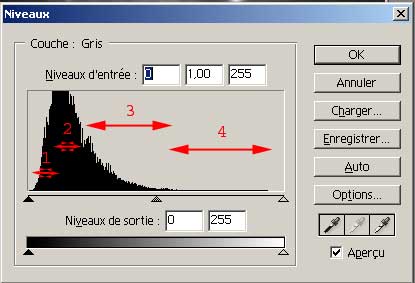 |
Reprenons l'histogramme d'une image. |
Il est important de bien comprendre que les traitements vont influer sur le rapport signal/bruit (S/N), et plus le traitement est aggressif, et plus il risque de nuire à ce rapport, et donc à la qualité de l'image.
Or le rapport S/N est faible dans les zones 1 et à un moindre degré 2 de l'histogramme : il faut donc éviter de traiter aggressivement ces zones, et on privilègiera les traitements "doux" ou pas de traitement du tout
La zone 3, où le rapport S/N est plus élevé (ce sont les zones "claires" et brillantes de l'image) supporteront mieux les traitements aggressifs.
C'est la raison pour laquelle je travaille soit sur des zones sélectionnées, soit avec la technique des masques.
a. Selection de zone avec le lasso ou la baguette magique
Le procédé est simple
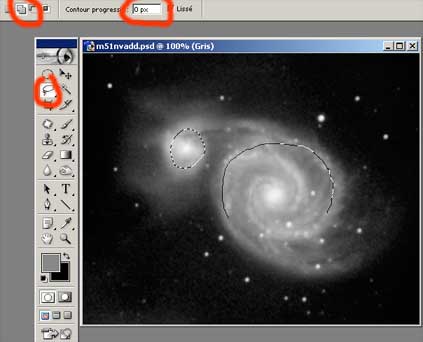 |
Lasso 1. Selectionner l'outil lasso 2. Prendre un contour progressif à 0 pix (le contour progressif sera réglé un peu après) 3. Tracer à l'aide de la souris la zone que vous voulez sélectionner |
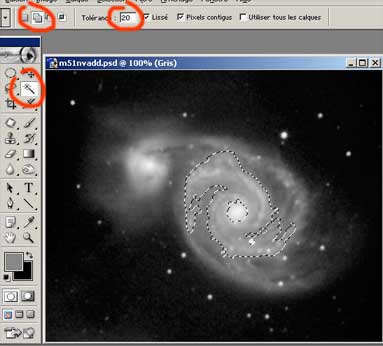 |
Baguette magique 1. Selectionner l'outil baguette magique 2. Prendre une tolérance entre 20 et 30 3. Cliquer sur les zones que vous voulez selectionner |
Ensuite, il est fondamental de limiter la zone par un contour progressif
Le traitement qui sera appliqué ultérieurement sera total dans la zone et progressif en bordure de zone en s'atténuant au fur et à mesure qu'on s'éloigne de la zone de bordure.
 |
Contour progressif Menu>Selection>Contour progressif |
 |
Et choisir un rayon : 10-15 pixels |
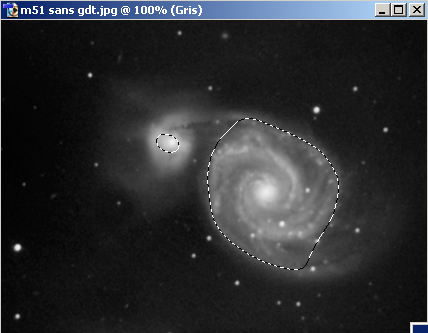 |
Et la sélection s'affiche |
b. Corriger les niveaux.
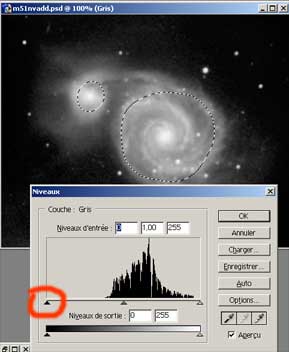 |
Une fois la sélection de la zone de travail opérée, on affiche l'histogramme des niveaux (CTRL L) Et on va glisser le triangle du point noir vers la droite... Le contraste augmente |
 |
Attention à ne pas trop forcer : la zone la plus sombre de la sélection ne doit pas être plus sombre que le fond du ciel !!!!! Donc observer ce qui se passe en "live". Eventuellement répéter l'opération sur une zone moins étendue |
3. Rehaussement par superposition d'une copie de calque
La technique est plus aggressive, et donc va introduire du bruit dans les zones de faibles niveaux.
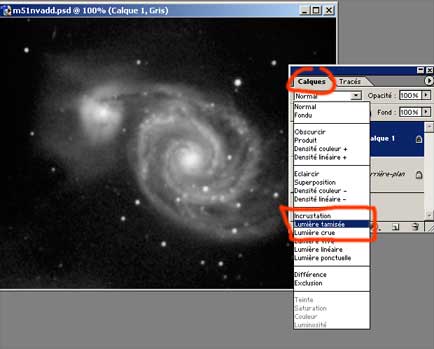 |
Il faut : 1. Copier le calque sur lui-même (CTRL J) 2. Aller dans l'onglet calque, et mettre la copie du calque en l'un de ces trois modes:
La "lumière tamisée" est le traitement le + doux, puis vient "incrustation", le mode "lumière crue" étant vraiment aggressif. |
L'image va alors être très fortement contrastée. Vous pouvez en être satisfait, mais c'est rarement le cas. En général, ce traitement est trop puissant. Il y a deux méthodes pour "l'adoucir" :
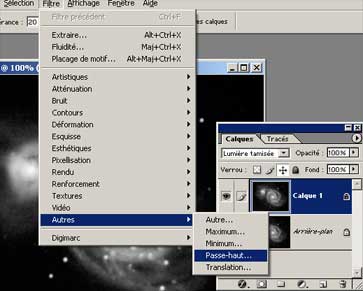 |
Aller dans Menu>Filtre>Autres>Passe-haut... |
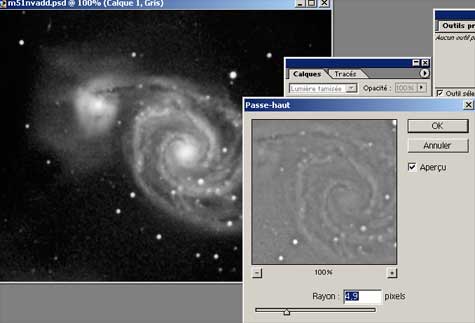 |
Il faut régler le rayon en surveillant la fenêtre grisée qui est le résultat du filtre lui-même et sur l'image où s'affiche l'effet global. En augmentant progressivement le rayon, on voit dans la fenêtre grisée apparaître d'abord les étoiles, puis les zones de l'image les plus claires ( les bras spiraux sur l'image ci-dessus), puis les zones de plus en plus sombres. L'image se contraste de plus en plus : attention au bruit !!!. Choisissez le résultat qui vous paraît le
meilleur (souvent un rayon de 10-15 pix). Une fois le résultat obtenu, n'oubliez pas de fusionner les calques (CTRL E), éventuellement après avoir modifier l'opacité.
|
4. Rehaussement des contrastes par renforcement
Voici une technique simple d'emploi, peu utilisée mais qui donne parfois de bons résultat
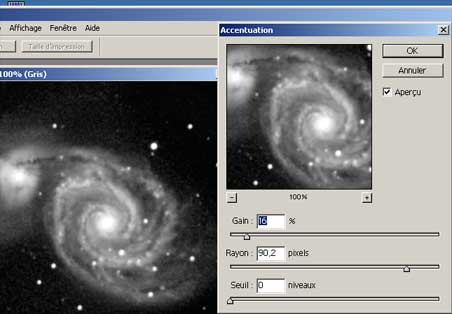 |
Aller dans Menu>Filtre>Renforcement>Accentuation Et choisir un rayon important (environ 100 pix) Puis partir d'un gain assez fort (par ex 100%) et diminuez le progressivement. Ajuster en regardant le résultat en "live". Ici le résultat n'est pas mauvais pour un gain de 16% Certains grands noms de l'image CCD préconisent de répéter la manoeuvre en diminuant le rayon (par ex ici 50 pix) le nouveau gain sera plus faible que le précédent. |